Kaip perkelti vaizdo įrašus iš „iPad“ į kompiuterį
Mes žinome, koks tai taikumas ir pasitenkinimasžiūrėkite mūsų mėgstamus vaizdo įrašus didesniame asmeninio kompiuterio ekrane nei „iPad“. Na, čia yra įmontuoti bendro naudojimo įrankiai, kuriuos iOS teikia vaizdo įrašams perkelti iš „iPad“, tačiau nėra abejonės, kad turėsite susidurti su kokybės problemomis. Vaizdo įrašų kokybė sumažėja nuo aukštos kokybės iki žymiai žemos. Na, to priežastis yra pralaidumo išsaugojimas. Jei norite sužinoti, kaip perkelti vaizdo įrašus iš „iPad“ į kompiuterį, nepakenkdami brangių „iPad“ vaizdo įrašų kokybei su kompiuteriu, turite rasti būdų, kaip šią užduotį atlikti netrukdant vaizdo kokybei. Žemiau esančiame straipsnyje mes aptarėme geriausius būdus, kaip išspręsti „vaizdo įrašo perkėlimo iš„ iPad “į kompiuterį“ problemą.
1 būdas: naudokite „Windows Import Utility“
Pirmasis būdas sužinoti, kaip įkelti vaizdo įrašą iš „iPad“ į kompiuterį, yra „Windows“ importavimo priemonė. Norėdami perkelti vaizdo įrašus šiuo metodu, atlikite žemiau pateiktus paprastus veiksmus.
1 veiksmas: pirmiausia turite prijungti „iPad“ prie kompiuterio naudodami USB kabelį.
2 žingsnis: Dabar iš automatinio paleidimo lango tiesiog pasirinkite parinktį „Importuoti paveikslėlius ir vaizdo įrašus naudojant„ Windows “.

3 veiksmas: Dabar pasirinkite vaizdo įrašus, kuriuos norite perkelti, ir bakstelėkite mygtuką Importuoti. Tokiu būdu visi pasirinkti vaizdo įrašai bus perkelti iš „iPad“ į aplanką „Mano paveikslėliai“. Savo norimus vaizdo įrašus taip pat galite įrašyti į kitą aplanką.
2 būdas: naudokite „Windows Explorer“
Kitas būdas sužinoti, kaip importuoti vaizdo įrašus iš„iPad“ į kompiuterį naudoja „Windows Explorer“. Daugeliu atvejų „Windows“ yra daug geresnė nei kiti, norint pasiekti vaizdo įrašus ir vaizdus. Be to, naudodami „Windows Explorer“, galite perkelti „iPad“ vaizdo įrašus be kokybės problemų. Norėdami perkelti vaizdo įrašus naudodami „Windows Explorer“, atlikite toliau nurodytus veiksmus.
1 veiksmas: pirmiausia turite prijungti „iPad“ prie kompiuterio naudodami USB kabelį.
2 žingsnis: Dabar savo kompiuteryje dukart spustelėkite „iPhone“ piktogramą, esančią žemiau Nešiojamųjų įrenginių parinkties.
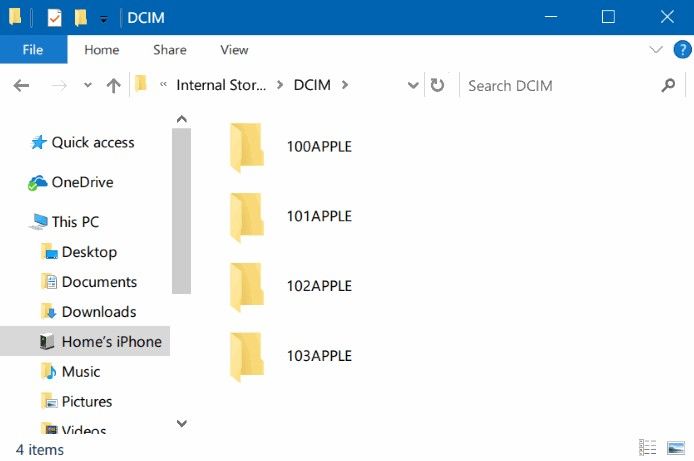
3 žingsnis: dabar vykdykite vidinę saugyklą >> DCIM, kad pamatytumėte visus „iPad“ vaizdo įrašus. Tiesiog pasirinkite vaizdo įrašus, kuriuos norite perkelti.
4 žingsnis: dabar nukopijuokite ir perkelkite visus pasirinktus vaizdo įrašus į aplanką, kurį norite išsaugoti kompiuteryje.
Svarbus dalykas čia yra tai, kad į kompiuterį gali būti perkeliami tik vaizdo įrašai, padaryti naudojant įmontuotą „iPad“ kamerą. Kitų vaizdo įrašų, kurie sinchronizuojami su „iTunes“, negalima perkelti.
3 būdas: naudokite „iTunes“, jei norite perkelti vaizdo įrašus iš „iPad“ į kompiuterį
Norėdami perkelti vaizdo įrašus į kompiuterį iš „iPad“ naudodami „iTunes“kiek tai susiję su vaizdo įrašais, yra riba. Tai reiškia, kad iš „iPad“ į iTunes biblioteką galima perkelti tik įsigytus vaizdo įrašus. Tačiau šį būdą dar verta apsvarstyti tuo atveju, jei jūs nusipirkote iš „iTunes Store“ pakankamai filmų. Atlikite toliau nurodytus veiksmus, kad žinotumėte, „kaip perkelti vaizdo įrašą iš kompiuterio į„ Apple iPad ““.
1 veiksmas: kompiuteryje atidarykite „iTunes“, tada USB kabeliu prijunkite „iPad“ prie jo. „ITunes“ aptinka jus „iPad“ automatiškai.

2 veiksmas: eikite į Failas >> Įrenginiai >> Pirkinių perkėlimas iš „iPad“. Tai rasite viršutiniame kairiajame kampe.
Tokiu būdu visi „iTunes“ nupirkti elementai „iTunes“ bus automatiškai importuojami į „iTunes“ biblioteką - taip pat ir jūsų vaizdo įrašus. Dabar galite mėgautis savo „iPad“ vaizdo įrašais asmeniniame kompiuteryje.
4 būdas: perkelkite vaizdo įrašus iš „iPad“ į kompiuterį naudodami „Google“ diską
Kitas būdas sužinoti, kaip gauti vaizdo įrašus iš „iPad“į asmeninį kompiuterį per „Google“ diską. Tai geriausiai tinka bet kokio tipo vartotojui - „Mac“ ar „Windows“. Atlikite žemiau pateiktus paprastus veiksmus, kad sužinotumėte, kaip iš „iPad“ į „PC“ perkelti vaizdo įrašus naudojant „Google“ diską.
1 veiksmas: „iPad“ atidarykite „Google“ disko programą.
2 žingsnis: Dabar turite pridėti savo vaizdo įrašą prie „Google“ disko spustelėdami + piktogramą, esančią viršutinėje dešinėje. Dabar gavau įkelti nuotraukas ar vaizdo įrašus >> „Camera Roll“. Dabar tiesiog pasirinkite norimus įkelti vaizdo įrašus.
3 veiksmas: būkite kantrūs, kol įkėlimo procesas nebus baigtas. Dabar, norėdami pasiekti savo vaizdo įrašus, eikite į naršyklę >> „Google“ diskas. Dabar atsisiųskite vaizdo įrašus.
5 būdas: pasirinktinai perkelkite vaizdo įrašus iš „iPad“ į kompiuterį naudodami „iCareFone“
Jei negalite perkelti vaizdo įrašų naudodamiaukščiau minėtais būdais, paskutinis paskutinis būdas yra https://www.tenorshare.com/products/icarefone.html naudojimas. Įrankis yra daugiafunkcė programinė įranga, teikianti reikiamą palaikymą įrenginiams, naudojantiems „iOS“. Programinė įranga ne tik padeda jums perkelti vaizdo įrašus iš „iPad“ į kompiuterį, bet ir teikia pagalbos ranką scenarijuose, tokiuose kaip „iPhone“ našumo didinimas, „iOS 11“ taisymas, taip pat ir kitų duomenų perkėlimas iš įrenginių. Atlikite toliau nurodytus veiksmus, kad žinotumėte, kaip perkelti vaizdo įrašą iš „iPad“ į kompiuterį.
1 veiksmas: Prijunkite „iPad“ prie kompiuterio ir atidarykite „Tenorshare iCareFone“. Pagrindiniame puslapyje ieškokite parinkties „Tvarkyti“ ir spustelėkite vaizdo įrašus.

2 veiksmas: Programinė įranga automatiškai aptinka visus „iPad“ vaizdo įrašus. Vyšnia ant torto yra, visi vaizdo įrašai taip pat bus suskirstyti į kategorijas pagal tikrąjį aplanką.

3 žingsnis: Dabar tiesiog naršykite vaizdo įrašus ir pasirinkite norimą importuoti. Baigę spustelėkite „Eksportuoti“.
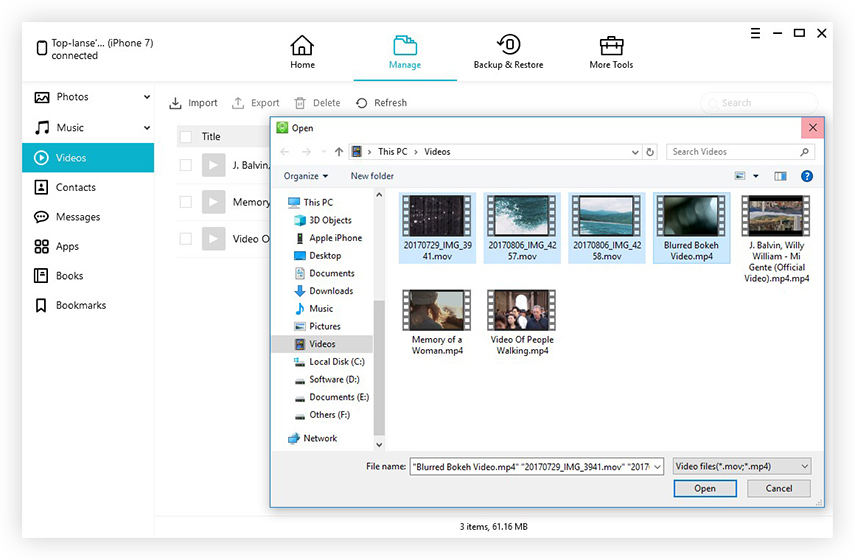
Aukščiau esančiame straipsnyje mes turime 5 geriausius būdusžinau „kaip perkelti vaizdo įrašą iš„ iPad “į kompiuterį“. Tikimės, kad vienas iš būdų padėjo jums perkelti vaizdo įrašus iš „iPad“ į kompiuterį. Mes labai rekomenduojame „Tenorshare iCareFone“ perkelti vaizdo įrašus į kompiuterį iš „iPad“ be jokių kokybės problemų. Įrankis importuos visus tokios pačios kokybės vaizdo įrašus. Pasidalinkite savo komentarais, jei tokių yra žemiau esančiame komentarų skyriuje.









